Google Maps является одним из самых популярных и широко используемых приложений, которое позволяет людям искать местоположения, получать информацию о маршрутах и ориентироваться в незнакомом городе. Однако, что делать, если вы хотите поделиться конкретным местоположением с другими пользователями? Один из самых простых способов сделать это – создать ссылку на Google Maps и отправить ее.
Создание ссылки на Google Maps легко и займет всего несколько минут. Сначала вам нужно открыть Google Maps и найти место, которое вы хотите поделиться. Затем нажмите на название места, чтобы открыть дополнительную информацию. В правом верхнем углу экрана вы увидите значок «Поделиться». Щелкните на нем, чтобы открыть окно поделиться.
В окне поделиться вы можете скопировать ссылку на местоположение, нажав на кнопку «Копировать ссылку». Ссылка будет автоматически скопирована в буфер обмена вашего устройства. Теперь вы можете отправить эту ссылку через электронную почту, мессенджеры или любые другие способы связи. Когда другие люди откроют эту ссылку, они будут перенаправлены на страницу места в Google Maps, где они смогут просмотреть информацию о местоположении и использовать все функции приложения.
Основная цель создания ссылки

Ссылка на Google Maps может быть использована для разных целей. Например:
- Предоставление направлений: Вы можете создать ссылку, которая позволит пользователям получить маршрут и подробные указания до определенного места. Так, например, посетителям вашего кафе будет легко найти его на карте и узнать, как доехать от определенной точки города.
- Показ места на карте: Вы можете создать ссылку, которая откроет Google Maps с указанием конкретного места или адреса. Это полезно, если вы хотите показать пользователям, где находится ваша компания или другое интересное место.
- Комплексные запросы: Вы можете создать ссылку с включением дополнительных параметров, таких как категория места, и предоставить пользователям подробную информацию о различных местах в указанной области.
Все эти возможности делают создание ссылки на Google Maps незаменимым инструментом для любого веб-разработчика или владельца сайта, который хочет предоставить своим пользователям более удобный способ поиска и навигации по различным местам на карте.
Подготовка ссылки
Перед тем, как создать ссылку на Google Maps, необходимо подготовить все необходимые компоненты. Вот что вам понадобится:
| 1. | URL-адрес Google Maps |
| 2. | Координаты места или адрес |
| 3. | Строка запроса для места или адреса |
URL-адрес Google Maps используется в качестве основы для создания ссылки. К нему будут добавлены другие параметры, чтобы указать место или адрес, на которое нужно сослаться.
Координаты места или адрес нужны для указания точного местоположения на карте. Это может быть в формате долготы и широты или как название места.
Строка запроса для места или адреса нужна для того, чтобы Google Maps могла идентифицировать место или адрес. Она может быть чем угодно, от названия компании до улицы и номера дома.
Теперь, когда все необходимое подготовлено, можно перейти к созданию ссылки на Google Maps.
Установка параметров ссылки
Для создания ссылки на Google Maps с определенными параметрами вы можете использовать дополнительные аргументы в URL-адресе. Вот некоторые из наиболее полезных параметров, которые вы можете установить:
q: Этот параметр позволяет установить место, которое будет отображаться при открытии ссылки. Вы можете использовать адрес, название места или координаты для указания местоположения. Например, чтобы указать адрес, вы можете добавить ?q=Нью-Йорк, США к концу URL-адреса.
zoom: Данный параметр позволяет установить уровень масштабирования карты при открытии ссылки. Значение параметра должно быть целым числом от 1 до 20. Например, чтобы задать увеличение в 10 раз, добавьте &zoom=10 к URL-адресу.
center: С помощью этого параметра можно установить центральное местоположение карты, которое будет отображаться при открытии ссылки. Вы можете указать координаты широты и долготы, разделив их запятой. Например, чтобы установить центр карты в Нью-Йорке, добавьте ¢er=40.7128,-74.0060 к URL-адресу.
layer: Данный параметр позволяет выбрать слой, который должен быть отображен на карте при открытии ссылки. Например, чтобы отобразить слой торговых центров, добавьте &layer=t к URL-адресу.
dir: Этот параметр позволяет задать начальное и конечное местоположение для отображения маршрута на карте. Вы можете указать адреса, названия мест или координаты. Например, чтобы задать маршрут от Нью-Йорка до Чикаго, добавьте &dir=Нью-Йорк, США to Чикаго, США к URL-адресу.
Используя эти параметры, вы можете настроить ссылку на Google Maps, чтобы она открывалась с нужным местоположением, уровнем масштабирования, слоями и даже маршрутом. Это очень полезно для создания персонализированных ссылок на карты для вашего веб-сайта или приложения.
Добавление текста и изображения в ссылку

Когда вы создаете ссылку на Google Maps, вы можете добавить текст и изображение, чтобы облегчить понимание ее назначения. Это может быть полезно, если вы хотите указать, например, на определенный адрес или объект на карте.
Чтобы добавить текст в ссылку, вы можете использовать теги <a> и <span>. Например, вы можете написать:
<a href="https://maps.google.com/maps?q=Москва">Посмотреть на карте</a>Этот код создаст ссылку с текстом "Посмотреть на карте", которая при нажатии будет открывать Google Maps с предопределенным запросом "Москва".
Также вы можете добавить изображение к ссылке. Для этого вы можете использовать тег <img>. Например, вы можете написать:
<a href="https://maps.google.com/maps?q=Москва"><img src="maps_icon.png" alt="Карта"></a>Этот код создаст ссылку с изображением карты, которое при нажатии будет открывать Google Maps с предопределенным запросом "Москва". При этом изображение будет иметь альтернативный текст "Карта", который будет отображаться для пользователей, не могущих просмотреть изображение.
Таким образом, для создания ссылки с текстом и изображением на Google Maps, вы можете использовать сочетание тегов <a>, <span> и <img>, чтобы сделать ее более информативной и привлекательной.
Форматирование ссылки

При создании ссылки на Google Maps важно правильно форматировать ее, чтобы она выглядела аккуратно и понятно для пользователей. Вот несколько советов по форматированию ссылки:
1. Используйте ясные и описательные слова в тексте ссылки, чтобы пользователи сразу поняли, куда будет осуществляться переход. Например: "Посмотреть на карте", "Открыть на Google Maps".
2. Выделите текст ссылки жирным или подчеркнутым форматом для большей видимости.
3. Используйте теги HTML для создания ссылки. Например:
<a href="ссылка_на_карту">Текст ссылки</a>
4. Добавьте иконку Google Maps рядом с ссылкой, чтобы пользователи могли легко узнать, что ссылка ведет на карту. Можно использовать специальные иконки или логотип Google Maps.
5. Убедитесь, что ссылка является кликабельной, то есть пользователи могут нажать на нее и перейти на карту.
Соблюдение этих рекомендаций поможет сделать вашу ссылку более заметной и удобной для использования пользователями.
Проверка итоговой ссылки
После создания ссылки на Google Maps следует ее проверить, чтобы убедиться, что она работает корректно и отображает нужную локацию.
Для проверки работы ссылки необходимо выполнить следующие шаги:
- Скопируйте созданную ссылку на Google Maps.
- Откройте новую вкладку в вашем интернет-браузере.
- Вставьте скопированную ссылку в адресную строку браузера.
- Нажмите клавишу "Enter" или "Return", чтобы открыть ссылку.
- Дождитесь загрузки страницы и проверьте, что отображается карта с нужным местоположением.
Если карта не открывается или отображается неправильная локация, проверьте правильность созданной ссылки. Убедитесь, что адрес был правильно скопирован и не содержит опечаток. Если ошибка все еще возникает, попробуйте создать новую ссылку, следуя указаниям в предыдущих разделах.
Теперь вы можете быть уверены, что ссылка на Google Maps работает корректно и пользователи смогут быстро и легко найти нужное местоположение.